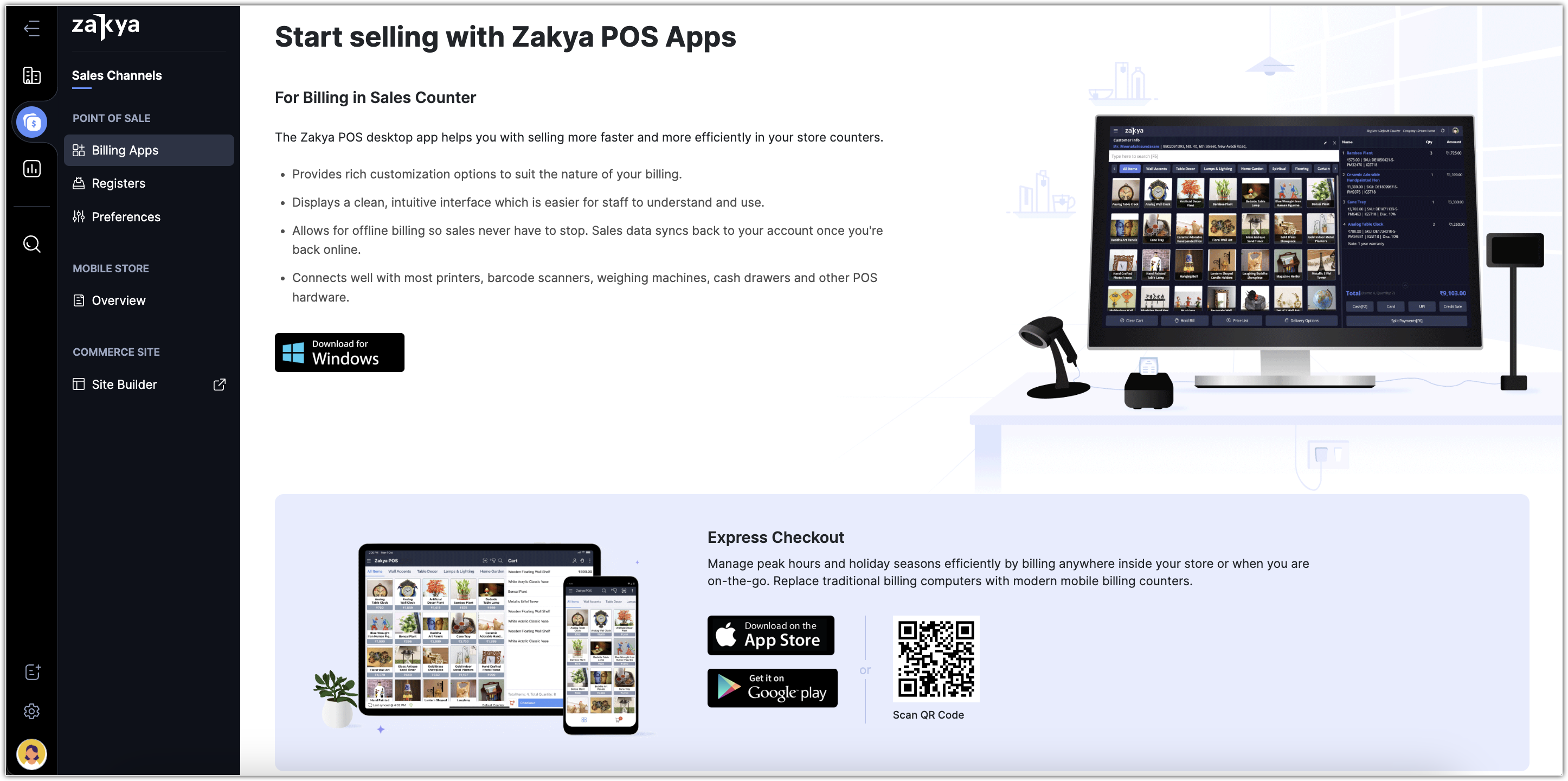डेटा को Zakya में स्थानांतरित करना दूसरे प्लेटफॉर्म से स्विच करते समय सबसे महत्वपूर्ण कार्यों में से एक है। सभी डेटा, जिसमें आइटम, आइटम समूह, संयुक्त आइटम, विक्रेता, खरीद आदेश, पैकेज, आदि शामिल हैं, को Zakya में स्थानांतरित करने की आवश्यकता होती है। एक बार डेटा स्थानांतरित हो जाता है, तो कुछ विन्यास Zakya में किए जाने चाहिए, ताकि आप अपने retail स्टोर में बिक्री शुरू करने के लिए तैयार हो जाएं।
नोट
- डेटा को प्रत्येक मॉड्यूल में व्यक्तिगत रूप से आयात किया जा सकता है
- आयात करने के लिए फ़ाइल का अधिकतम आकार 5MB हो सकता है
- डेटा आयात करने के लिए support फ़ाइल प्रारूप .CSV, .TSV, .XLS हैं।
- आयात सेटिंग्स को कॉन्फ़िगर किया जा सकता है और भविष्य के उपयोग के लिए सहेजा जा सकता है।
स्थानांतरित करने के चरण
चरण 1: संगठन प्रोफ़ाइल सेटअप करें और उsपयोगकर्ता जोड़ें
आपके संगठन के बारे में जानकारी, जैसे कि पता, Phone, और वेबसाइट जोड़ी जा सकती है। यह जानकारी आपके विभिन्न दस्तावेज़ों, जैसे कि खरीद आदेश, पैकेज स्लिप, और sales आदेशों में शामिल की जा सकती है। व्यवस्थापक के रूप में, आप अपने संगठन में उपयोगकर्ताओं (कर्मचारियों) को जोड़ना शुरू कर सकते हैं और उचित भूमिकाओं को निर्दिष्ट कर सकते हैं। यह Zakya में डेटा और सेटिंग्स तक पहुंच के स्तर को निर्धारित करता है।
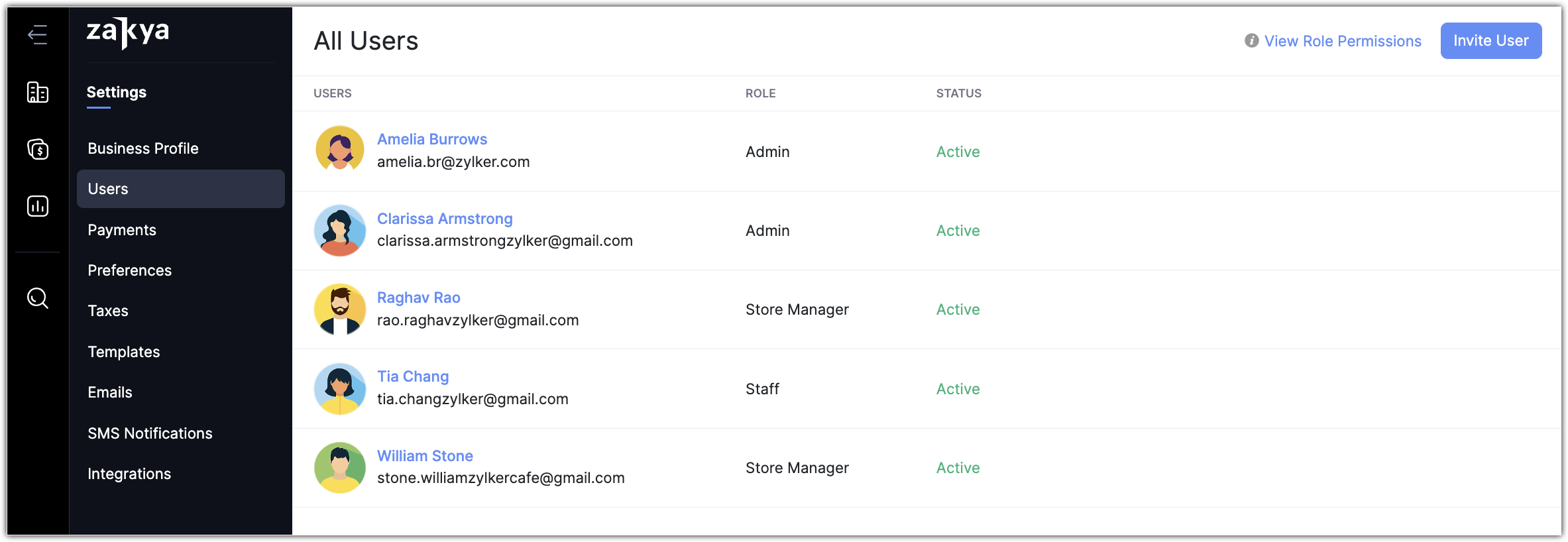
चरण 2: प्राथमिकताएं कॉन्फ़िगर करें
डेटा को Zakya में आयात करने से पहले, आपकी व्यापारिक आवश्यकताओं के अनुसार कुछ कॉन्फ़िगरेशन किए जा सकते हैं। इन प्राथमिकताओं को Zakya के विभिन्न मॉड्यूलों के लिए निर्दिष्ट किया जा सकता है, जिसमें मूल्य सूची सक्षम करना, संयुक्त आइटम, उन्नत इन्वेंटरी ट्रैकिंग, कस्टम फ़ील्ड बनाना, सत्यापन नियम, और इसी तरह के अन्य शामिल हैं।
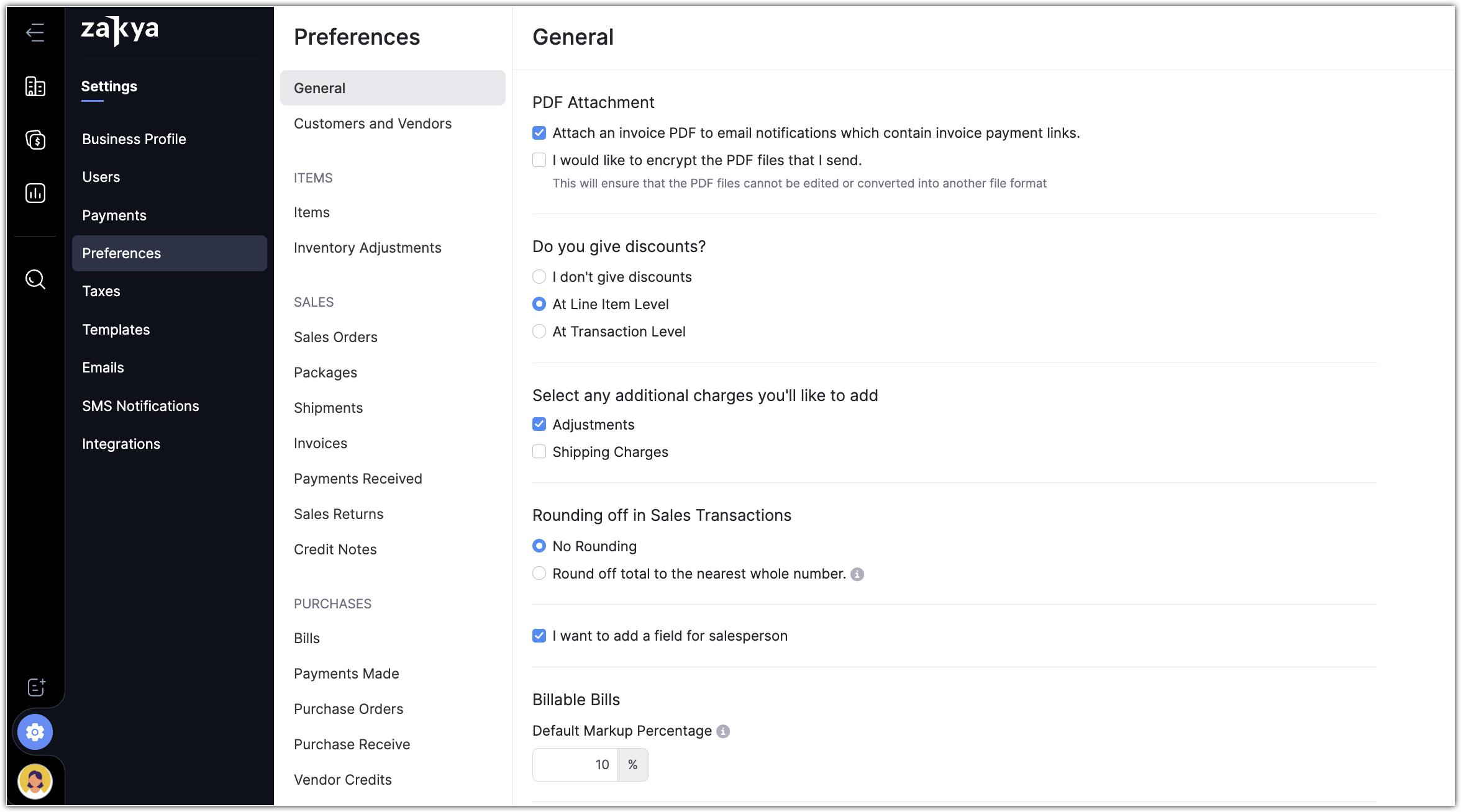
चरण 3: आयात Data
यह सबसे महत्वपूर्ण चरण है जहां आप पुराने प्लेटफॉर्म से सभी डेटा को Zakya में स्थानांतरित करते हैं। पहले, पुराने प्लेटफॉर्म से आपको जरूरत होने वाले सभी डेटा को support योग्य फ़ाइल प्रारूपों (.CSV, .TSV, .XLS) में निर्यात करें। एक बार डेटा तैयार हो जाने पर, इसे Zakya में संबंधित मॉड्यूलों में आयात किया जा सकता है।
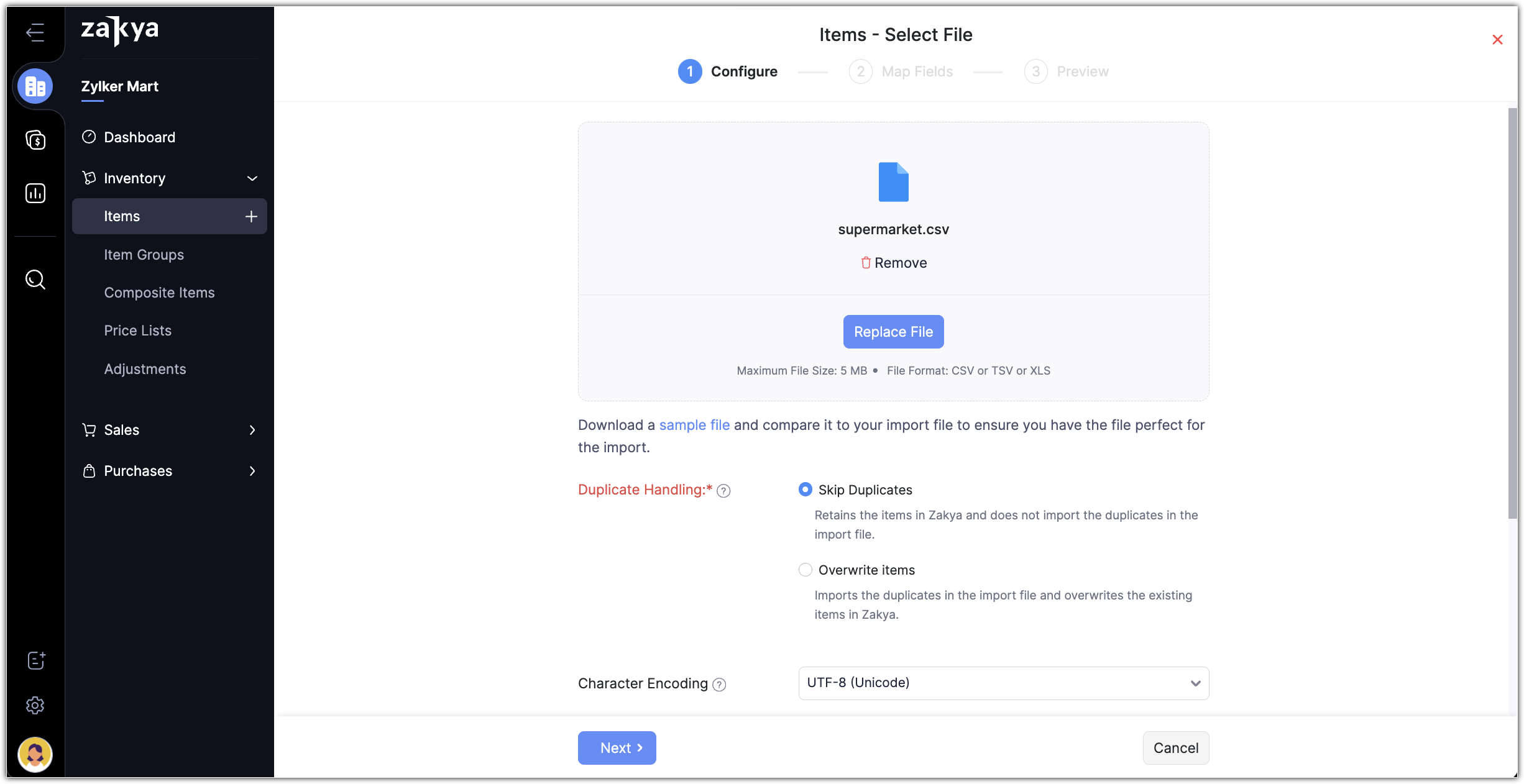
चरण 4: डेटा देखें और व्यक्तिगत करें
एक बार जब सभी मॉड्यूलों में डेटा आयात कर दिया जाता है, तो यह समय होता है कि आप उसे सभी संबंधित मॉड्यूलों में देखें, और खुद को विभिन्न तरीकों से परिचित करें जिनमें आप Zakya में डेटा को खोज, क्रमबद्ध और फ़िल्टर कर सकते हैं।
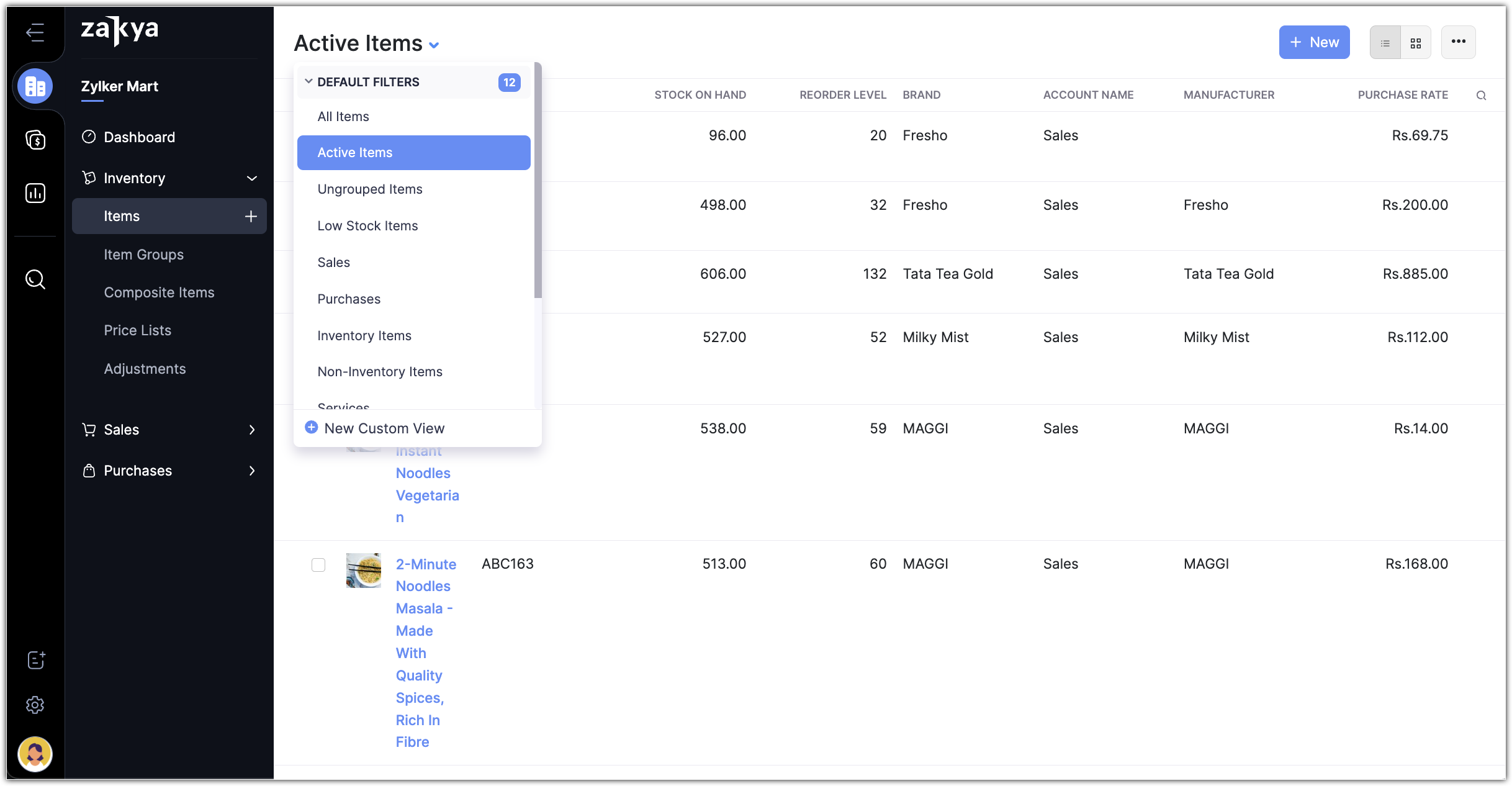
चरण 5: करों का कॉन्फ़िगरेशन करें
अब जब सभी आइटम जोड़ दिए गए हैं, तो आप अपने व्यापार में लागू होने वाली सभी कर दरों को कॉन्फ़िगर करना शुरू कर सकते हैं। यदि आपका व्यापार GST के लिए पंजीकृत है, तो आप GST सेटिंग्स को कॉन्फ़िगर कर सकते हैं और डिफ़ॉल्ट कर प्राथमिकताएं, कर दरें, और कर छूट जोड़ सकते हैं।
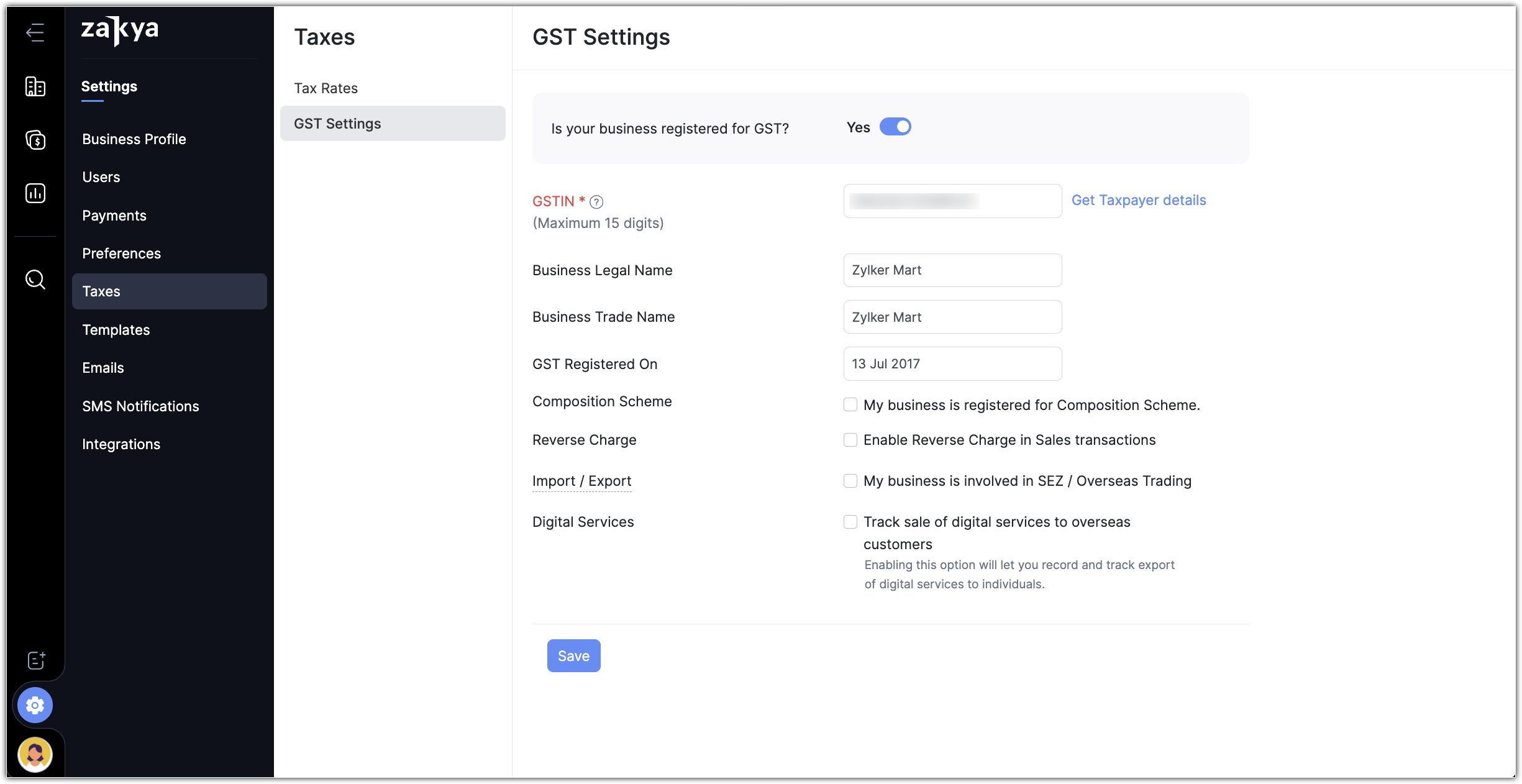
चरण 6: शिपिंग कैरियर्स और शिपमेंट ट्रैकिंग को एकीकृत करें
Zakya को शिपिंग चैनल्स जैसे कि UPS, और विभिन्न अन्य प्लेटफॉर्म्स के साथ Easypost के माध्यम से एकीकृत किया जा सकता है। आप Aftership को सक्रिय करके शिपमेंट का ट्रैक भी कर सकते हैं। यह आपको शिपमेंट बनाने और उनकी स्थिति का ट्रैक करने में मदद करता है, बिना एप्लिकेशन छोड़े।
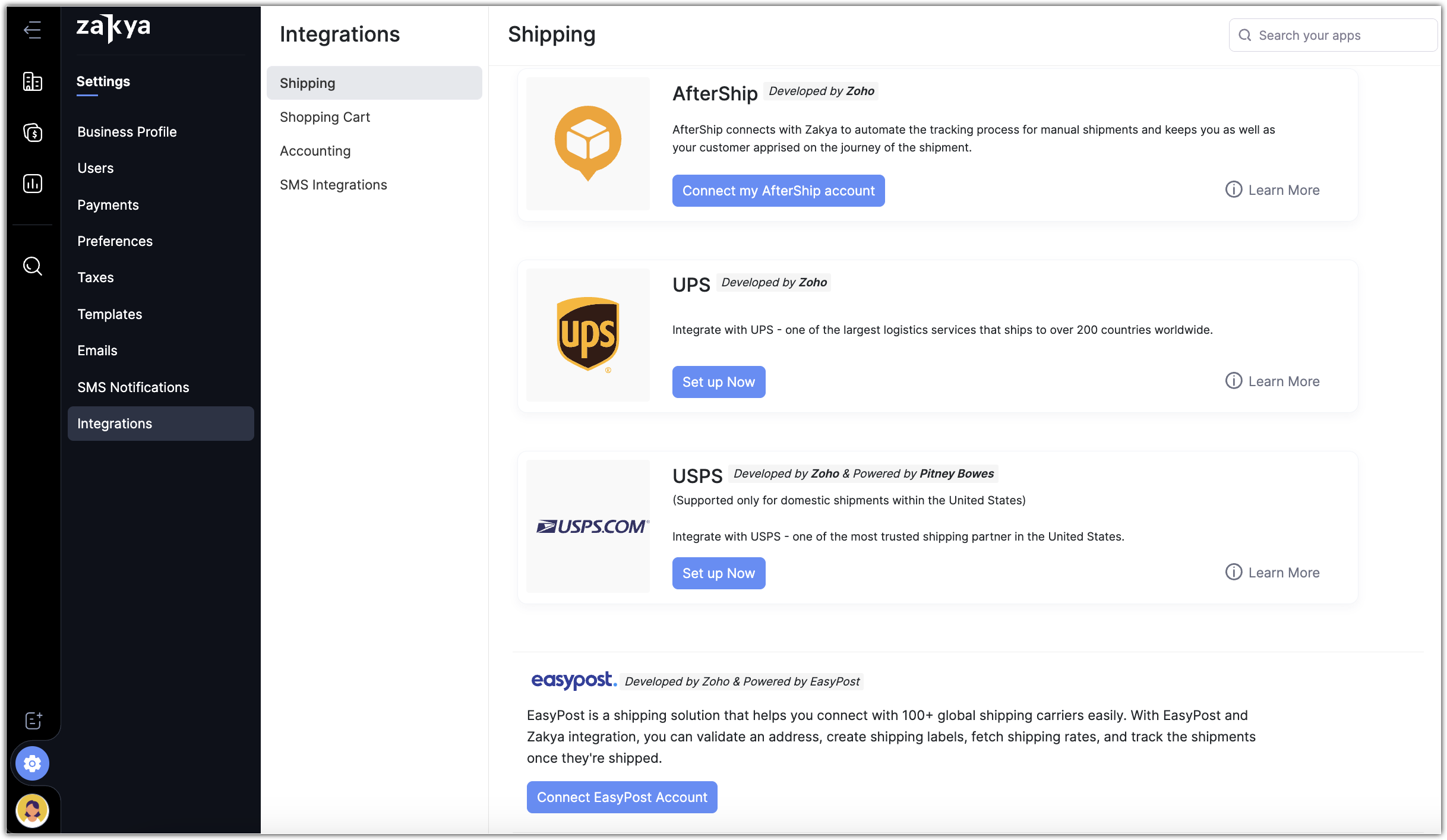
चरण 7: एप्लिकेशन्स इंस्टॉल करें
Zakya बिक्री स्थल पर तेज चेकआउट सक्षम करने के लिए विभिन्न ऑपरेटिंग सिस्टमों के लिए विभिन्न एप्लिकेशन्स प्रदान करता है। Zakya POS Windows के लिए उपलब्ध है, जबकि Express Checkout ऐप Android और iOS के लिए उपलब्ध है। इनके अलावा, आप मोबाइल स्टोर का उपयोग कर सकते हैं और इसे अपने व्यापार के लिए पुन: ब्रांड कर सकते हैं, फिर इसे अपने ग्राहकों के साथ साझा कर सकते हैं, जिससे वे अपने घर की सुविधा से आदेश देने में सक्षम हों।